
[Windows 8]
「フォト」で写真をスライド ショーで表示する方法
「フォト」に追加されている写真をスライドショーのように自動で表示することはできますか。

Windows 8の「フォト」では、写真をスライド ショーで表示することができます
対象製品
- アプリケーションソフトウェア
- フォト
- 対象OS
- Windows 8
操作方法

写真をスライド ショーで表示するには、以下の操作手順を行ってください。
- 「フォト」を起動します。
- スライド ショーで表示したいアルバムが格納されている表示元を選択します。
アルバムは、パソコンに写真を取り込む時に保存したフォルダごとに表示されます。
- スライド ショーで表示したいアルバムを選択します。
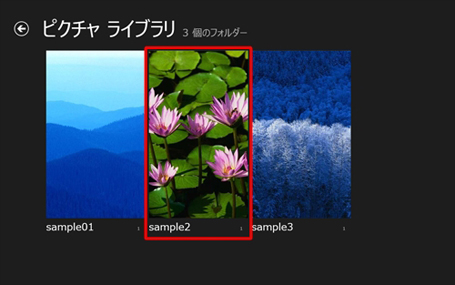
さらにフォルダ分けされている場合は、該当のアルバムを開くまで同じ作業を繰り返します。
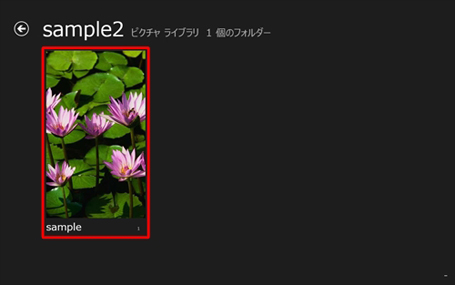
- アルバム内の写真が表示されます。
画面上で右クリックすると(タッチパネルの場合はスワイプすると)、アプリバーが表示されます。
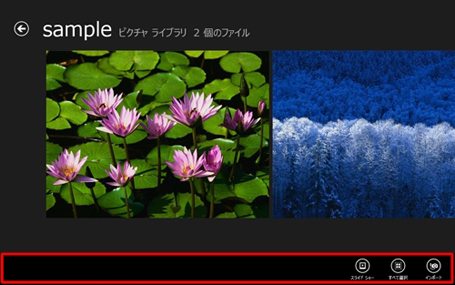
- 画面下部に表示されるアプリバーの[スライド ショー]を選択すると、スライド ショーが開始されます。
![画面下部に表示されるアプリバーの[スライド ショー]をクリックすると、スライド ショーが開始されます](/support/vaio/qa/solution/058/images/pct_005.jpg)
以上で操作は完了です。
補足
- スライド ショーを終了する場合は、右クリック(タッチパネルの場合はスワイプ)して表示される[←]を選択するか、[Esc]キーを押してください
- アルバム内の写真が1枚の場合はスライド ショーで表示することができないため、アプリバーに[スライド ショー]が表示されません。